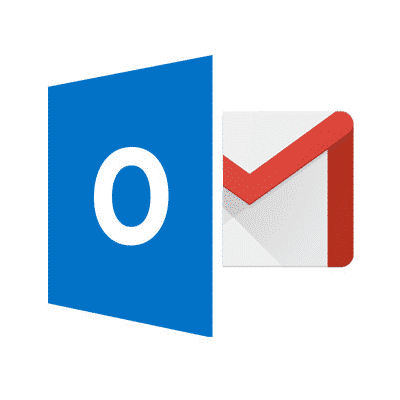PST is a proprietary format for MS Outlook, et af de mest populære systemer til personlig og virksomhedsbrug. Bortset fra mailing, den har rig funktionalitet med hensyn til planlægning og arbejdskoordinering. Men, nogle brugere vælger web-baserede e-mail-klienter. Med en Gmail -konto, du kan få adgang til dine beskeder, kontakter, kalender, og andre data fra enhver internetforbundet enhed. Vores guide hjælper dig med at flytte dine gamle e -mails til Google mail.
Der er flere måder at overføre på. På den ene side, den indbyggede funktionalitet for begge systemer giver dig mulighed for at flytte data mellem dem. På samme tid, disse metoder er ikke fejlfrie, som berettiger brug af et tredjepartsværktøj. Her er alt, hvad du behøver at vide om migreringen til Microsoft Outlook.
Årsager til at importere PST -fil til Gmail
Første, Google mail fungerer uafhængigt. Da alle dine data er gemt på en sky, ingen desktop software er nødvendig. Du kan bruge mobilapps til Android og iOS, eller åbn systemet i browsere. Gmail -brugere er ikke afhængige af nogen hardware - de kan let skifte enheder for at få adgang til de samme e -mails og kontakter. Men det er ikke alt! Hvis du importerer PST til Gmail, der er flere fordele.
- Google giver rigelig gratis lagerplads, og du kan altid udvide dens størrelse til et beskedent gebyr, når det er nødvendigt. Dette er ikke muligt med PST -filer.
- Med kun ét Gmail -konto -id, du kan logge ind på masser af apps med et klik - dette er en universelt anerkendt form for identifikation.
- Systemet indeholder en chat -messenger med klistermærker.
- Interfacet og mappestrukturen er intuitiv, hvilket gør styringen enkel.
- Dataene synkroniseres øjeblikkeligt på tværs af alle enheder og operativsystemer, herunder Windows og Mac.
- Sammenlignet med mange gratis alternativer, Gmail har flere funktioner, og den er også ganske enkel at bruge.
- Du kan downloade dine kontakter og indstille regelmæssig arkivering.
- Hvis du glemmer dine legitimationsoplysninger, genoprettelsesproceduren er hurtig: bare indtast dit telefonnummer, eller vælg en anden enkel metode.
- Gmail er også sikker.
Sådan importeres PST til Gmail?
Som du kan se, man kan finde et dusin argumenter til fordel for Google -migrationen. Hvis du har besluttet at opgive Outlook (eller flyt dine gamle e -mails til Gmail), vores guide vil være praktisk. Under, finder du metoder til at importere PST -filer:
- brugervejledning
- automatisk.
Manuel metode til import af PST til Gmail
På den ene side, denne migrationsproces er attraktiv, fordi den er en gratis og relativt enkel løsning - juster dine Google -indstillinger, konfigurer den anden konto og link begge til dataoverførsel. Derefter, flytte meddelelser uden at oprette en særlig PST -fil. Den manuelle måde at flytte PST til Gmail omfatter tre faser.
- Efter at have logget ind på din Gmail -konto, klik på gearværktøj (i øverste højre hjørne ved siden af dit profilbillede).
- En indstillingsmenu vises. Klik på knappen for at 'Se alle indstillinger'.
- Åbn fanen kaldet 'Videresendelse og POP / IMAP'.
- Rul ned til IMAP sektion af Gmail -kontoen.
- Aktiver funktionen (de grønne indstillinger ændres).
- Rul til bunden til gemme ændringerne.
Derefter, besøg den relevante sektion i Google-indstillingerne for at give adgang til såkaldte 'mindre sikre apps'. Dette vil muliggøre forbindelse af Gmail -kontoen til Outlook og fuldføre den første fase af processen. Nu, du kan fortsætte med at importere PST til Gmail. Bemærk, at den manuelle vej ikke garanterer præcision. Nogle gange, du kan muligvis ikke importere PST til Gmail uden fejl.
Konfiguration af Gmail i Outlook
Nu, du er klar til at konfigurere din desktop -app, der kan læse PST -filer. Følgende metode fungerer til Office 365, men sekvensen for andre udgaver er ens. Ideen er at synkronisere din Google -konto med mailklienten. Sidstnævnte er det eneste system, der kan åbne en PST -fil.
- Åbn filafsnittet.
- Find muligheden for at tilføje en ny konto, og klik på den.
- Indtast din Gmail -adresse, og tilslut den.
- Indtast din adgangskode, og tilslut den, også.
- Vent på meddelelse om vellykket konfiguration.
- Afslut med 'Udført' og overfør indholdet af PST -filerne.
Flytning af meddelelser efter import
Nu, dine konti er synkroniseret, så du kan flytte dataene mellem dem. Vælg bare beskederne fra PST -filen og kopier dem til din Gmail -mappestruktur. Hvis PST -filen ikke er importeret endnu, åbne den ved hjælp af sekvensen:
- Fil
- Åben & Eksportere
- Åbn Outlook -datafil ...
Dette viser, hvorfor IMAP er så vigtigt, hvis du vil importere PST til Gmail. Hvis du valgte POP, Gmail -meddelelser lander i indbakken, og deres oprindelige struktur ville gå tabt. Med IMAP, du kan flytte alle e -mails mellem de originale mapper, da de genskabes korrekt. Alle e -mails, du flytter til Gmail -mapperne, synkroniseres med din konto, så du vil have adgang til dem fra enhver enhed.
Overfør PST -fil til Gmail automatisk
Konvertering til PST -filformatet giver dig mulighed for at flytte e -mails fra ethvert system til Outlook og Gmail. Den Outlook Transfer -værktøjer arbejde med alle populære kildeformater, fra MBOX til IML. Flyt dine meddelelser fra Apple Mail, IncrediMail, Eudora, Opera, følge, The Bat!, og andre populære systemer hurtigt!
Du kan eksportere dem til en separat PST -fil eller direkte til din eksisterende profil i Outlook. Derefter, lige Træk og slip elementerne i mappen Gmail.
Her er et par fordele mere:
- Du kan importere filer af enhver størrelse til Outlook PST uden problemer.
- Værktøjet kan automatisk registrere kildefiler.
- Både sunde og beskadigede filer kan bruges til oprettelse af PST -filer.
- Avanceret filtrering giver dig mulighed for at konvertere nogle af meddelelserne eller mapperne.
- En fejlfri løsning til både 32-bit og 64-bit Windows.
- Detaljeret logning af processen.
Ekstra tip: Upload PST -fil fra O365 til Gmail -konto
G Suite er ligesom Gmail til virksomheder. Det giver virksomheder mulighed for at bruge Kalender, Dokumenter, Ark, og andre tjenester, sammen med en postkasse til alle kontakter i organisationen. Overførsel af PST til G Suite er anderledes, da der er et særligt værktøj fra Google. Det bliver du nødt til:
- Download PST -filen.
- Installer og kør G Suite Migration til Microsoft Outlook.
- Log ind med virksomhedens e -mail.
- Giv adgang til kontoindstillinger.
- Vælg PST -filen, og åbn den.
- Start migrering af G Suite.
Ved afslutningen, du skulle se alle dine Outlook -e -mails i deres nye destination. Systemet giver hver medarbejder mulighed for at flytte deres gamle beskeder. Outlook PST -filen importeres problemfrit.